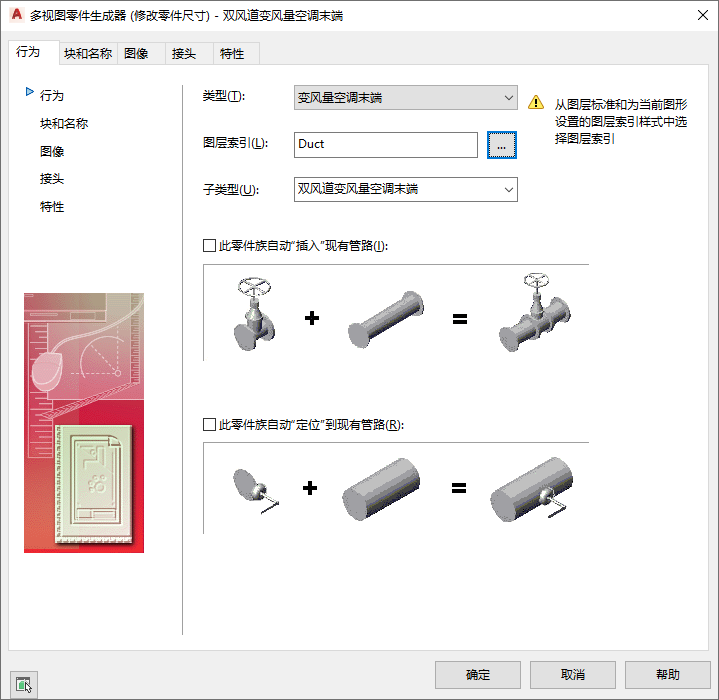“构件编辑器”对话框提供了多个任务特定的选项,可用于在 AutoCAD MEP 2025 toolset 中构建自定义零件。可以创建或修改参数化零件和基于块的零件。
根据所选择的任务,构件编辑器具有两种工作环境:参数化构建环境和基于块的构建环境。
参数化构建环境
选择创建或修改参数化零件时,构件编辑器使用参数化构建环境。以下示例中的构件编辑器显示了矩形风管到圆锥形接头 T 形三通的连接。有关详细信息,请参见“启动构件编辑器”。
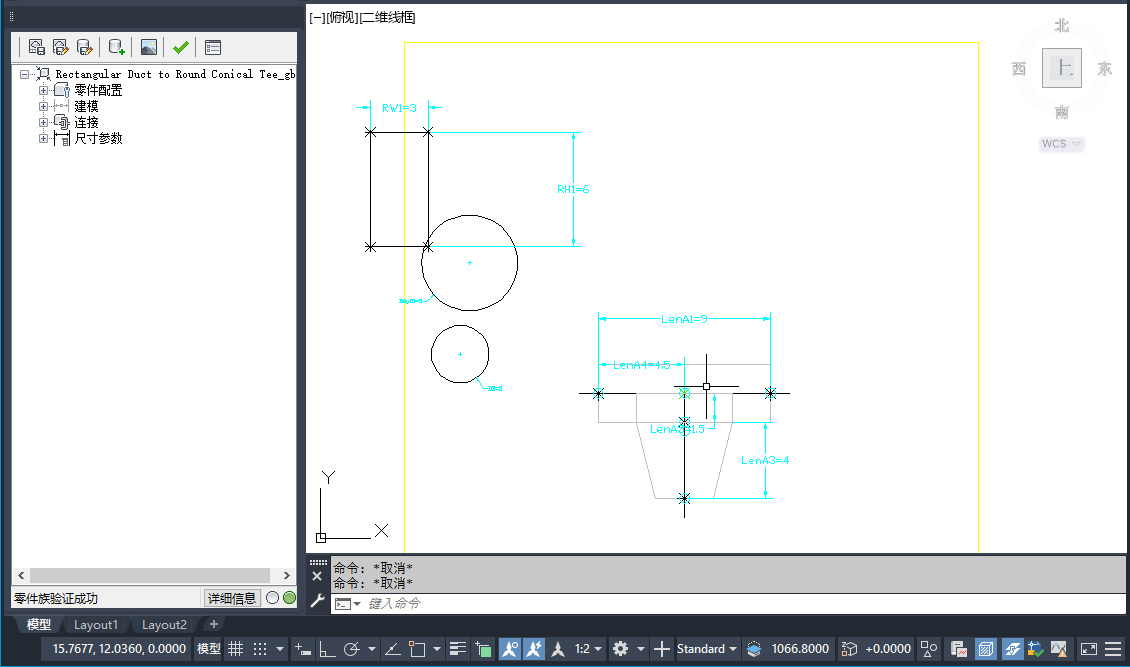
构件编辑器
切记: 请参见“使用构件编辑器创建参数化零件的工作流”来构建一个参数化零件。
此环境包含下列用户界面特征:
- 零件浏览器显示在屏幕的左侧,并提供一个按零件特征组织的视图。定义零件时,附加特征将按照层次结构嵌套到相应文件夹下。在浏览器中,通过展开或收拢文件夹可显示任意多个详细信息。
- 建模区域显示在屏幕的右侧,它用于提供对零件模型的完全视图控制。可以使用标准 AutoCAD 查看命令来修改查看零件模型的方向。
- 通过工具栏,可快速选择构件编辑器命令。可以使用其中的图标来保存零件、将现有零件另存为新零件、生成预览图像、验证零件,以及指定零件选项。
- 状态栏位于零件浏览器底部,单击工具栏上的“验证”图标时,状态栏可提供有关零件验证的更新信息。除信号灯(零件有效时显示为绿色,零件无效时显示为红色)外还提供了验证状态的说明。详细信息按钮可提供在模型中发现的警告和/或错误的列表。
- 在浏览器窗口中的零件特征上单击鼠标右键时,会出现特征特定的菜单。不可用的选项将暗显。
零件浏览器和建模区域是可调整尺寸的窗口。可以拖动窗口的一个角来修改其造型和尺寸,且可以将窗口拖动到屏幕上的新位置。
基于块的构建环境
选择创建或修改基于块的零件时,构件编辑器使用基于块的构建环境。
此环境具有两种模式:
- 创建基于块的零件或将零件尺寸添加到零件族。向导模式可指引您完成定义以下各项的过程:零件行为、单个零件尺寸、用于表示每个零件尺寸的 AutoCAD 块、帮助进行零件选择的预览图像、零件接头以及特性集信息。有关详细信息,请参见“启动构件编辑器以创建基于块的多视图零件”。
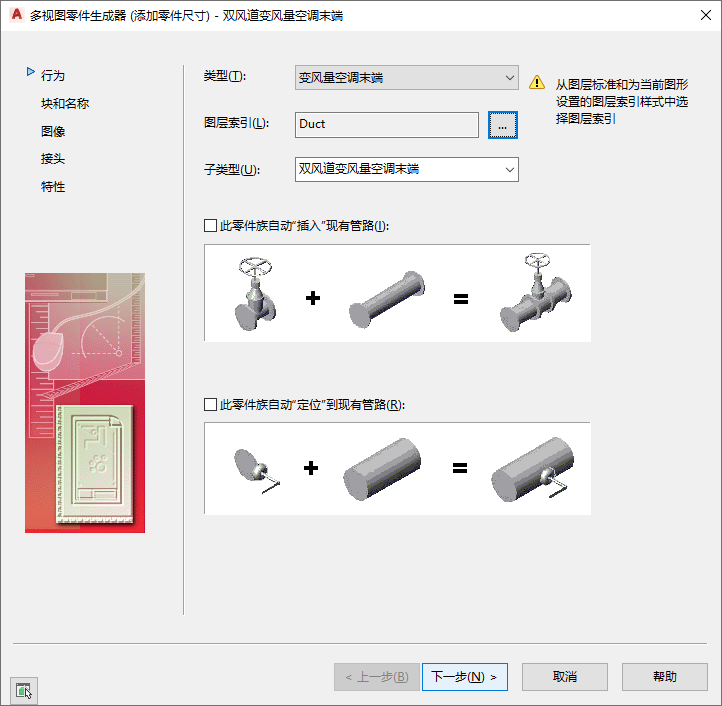
用于创建新零件的“多视图零件生成器”对话框
- 可修改基于块的零件。提供下列各项的选项卡:零件行为、指定的块和名称、预览图像、零件接头和指定的特性集信息。可随时修改一个或全部选项卡。有关详细信息,请参见“启动构件编辑器以修改基于块的零件”。